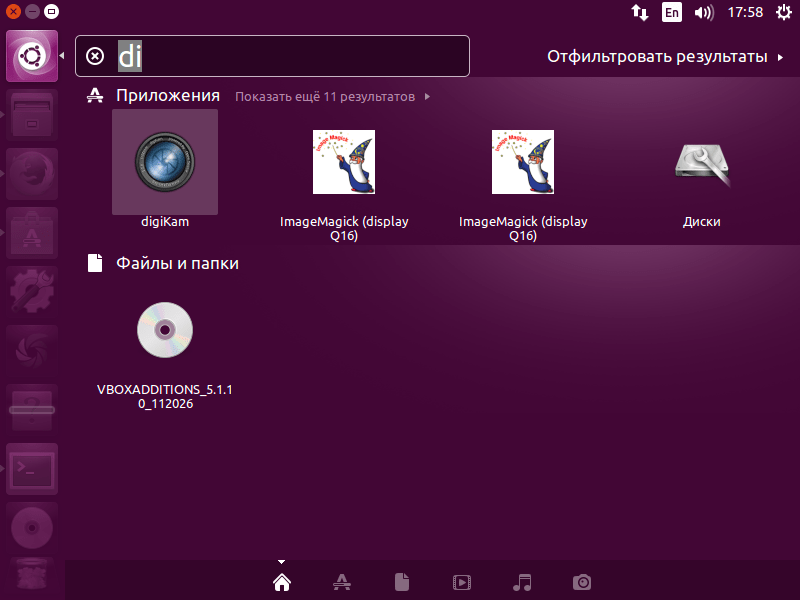Как установить ПО в Linux Ubuntu (Unity)
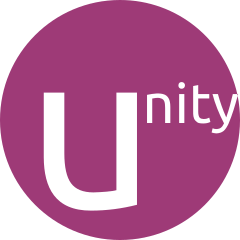
Инструкция о том как устанавливать программное обеспечение (ПО) в Linux Ubuntu (Unity) через менеджер приложений Ubuntu, Deb пакеты и PPA репозиторий
Установка ПО через менеджер приложений Ubuntu
Находим на лаунчере кнопку вызова меню Dash
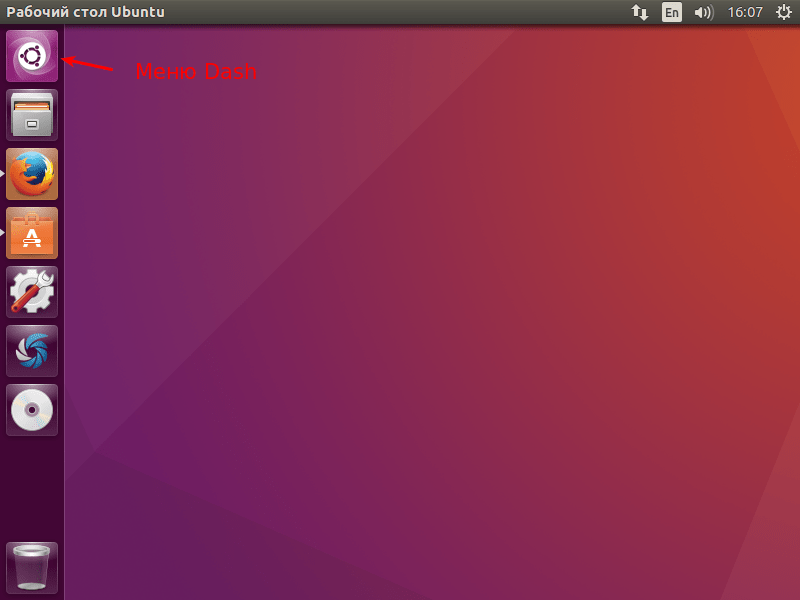
В строке поиска набираем «менеджер приложений Ubuntu» (не обязательно набирать словосочетание полностью)
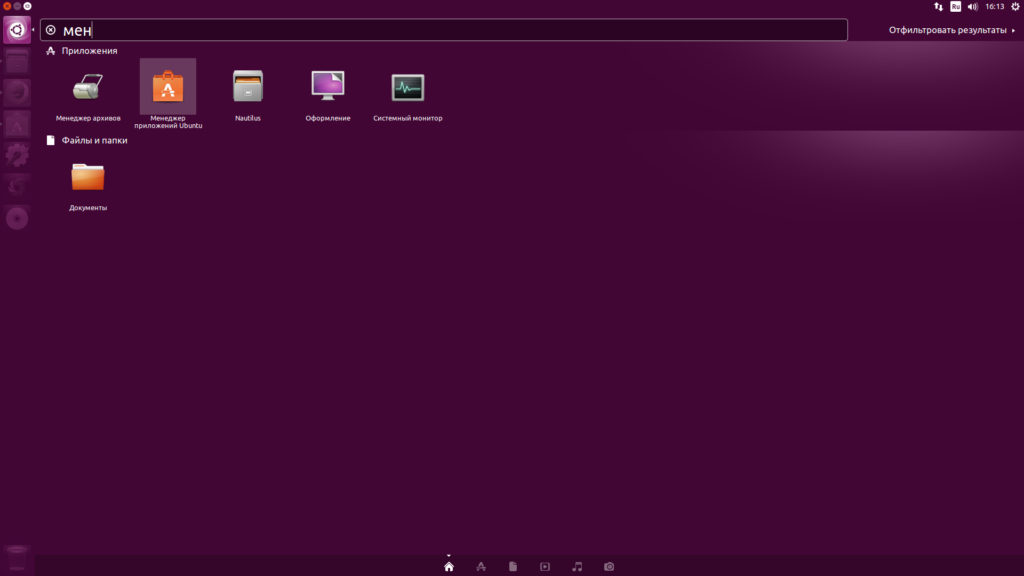
В менеджере приложений Ubuntu набираем название программы, например, pidgin, нажимаем установить и вводим пароль в выпадающем окне
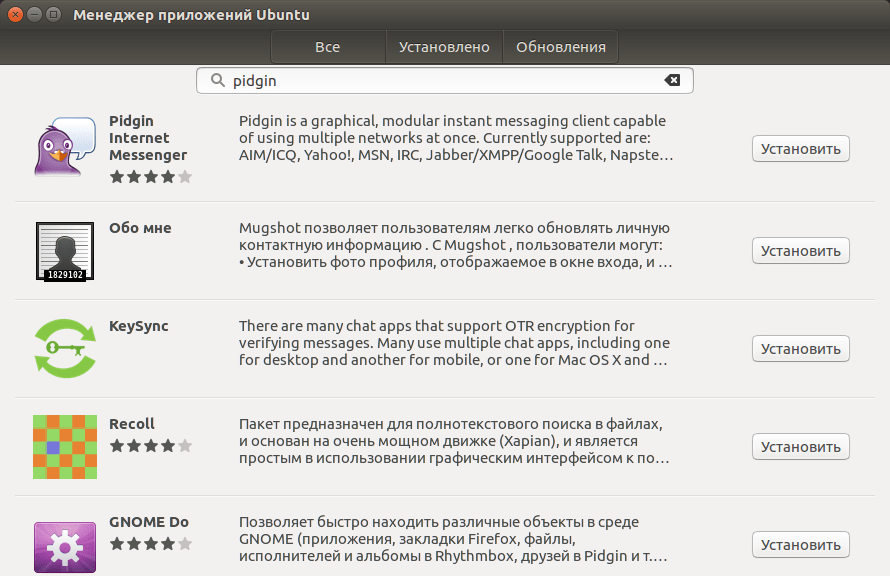
Заходим меню Dash вводим pidgin и открываем программу или ищем на лаунчере значок программы
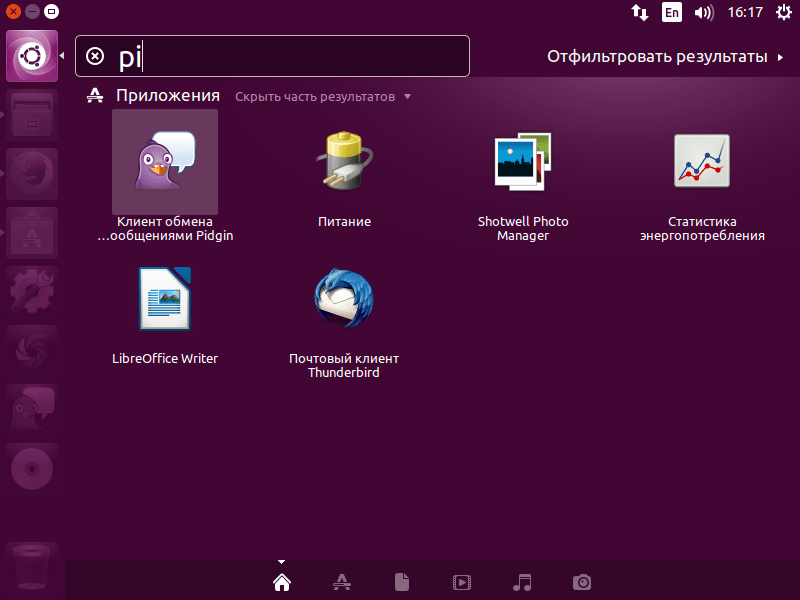
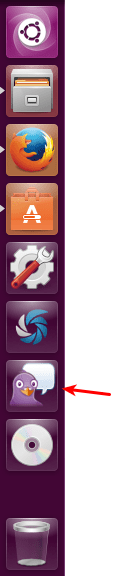
Установка ПО посредством deb-пакета:
Для начала нужно установить программу gdebi, способом, который описан выше.
Заходим на сайт программы и скачиваем deb-пакет. Нажимаем в браузере значок «загрузки» и нажимаем на deb-пакет или переходим в загрузки и находим там deb-пакет:
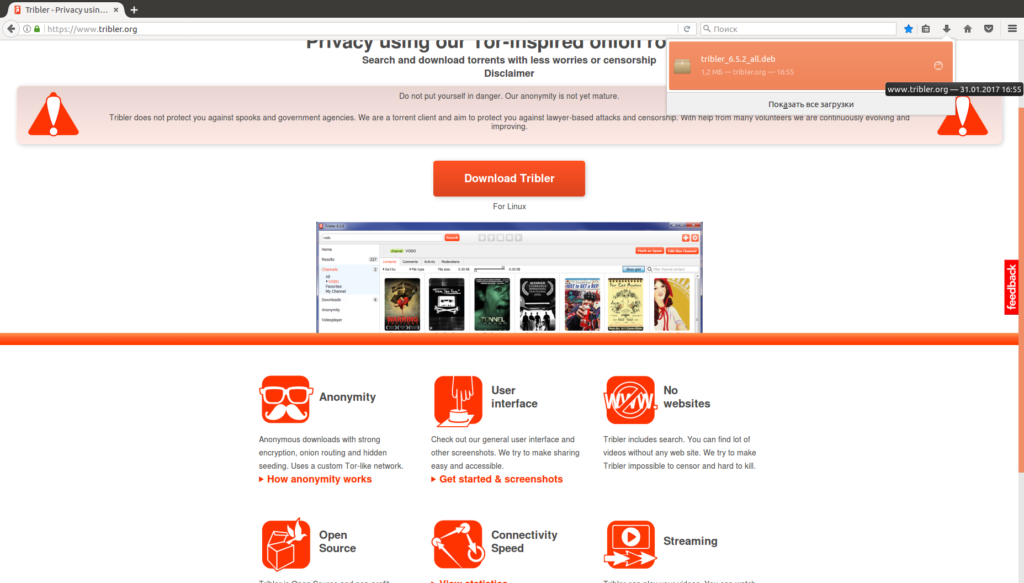
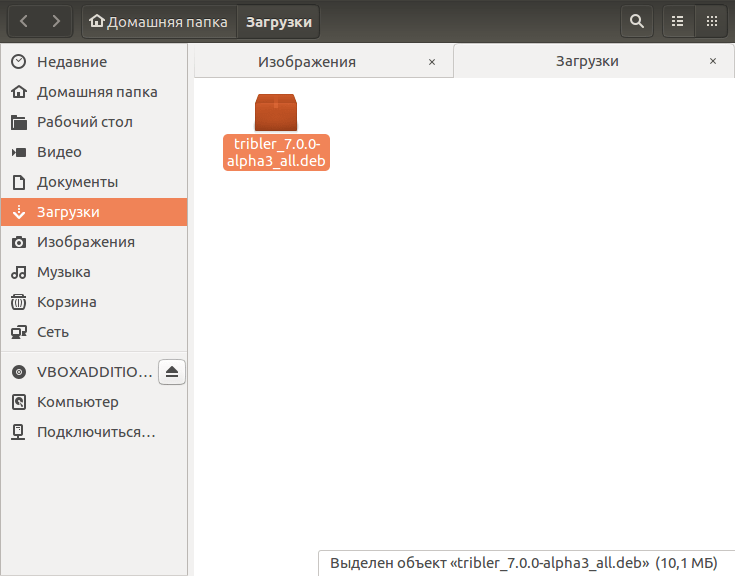
В программе gdebi будет написано: удовлетворены или нет зависимости, если да, то нажимаем установить и вводим пароль в выпадающем окне
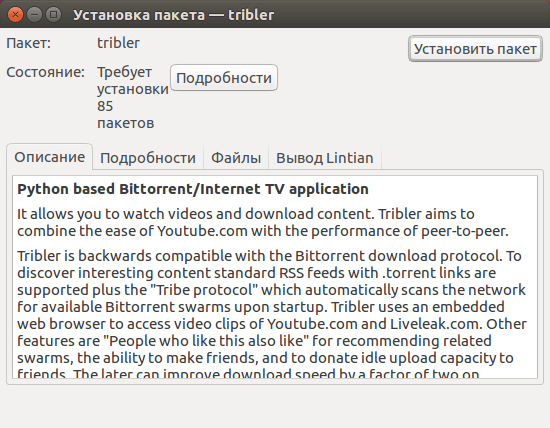
В меню Dash вводим «название программы» и открываем её
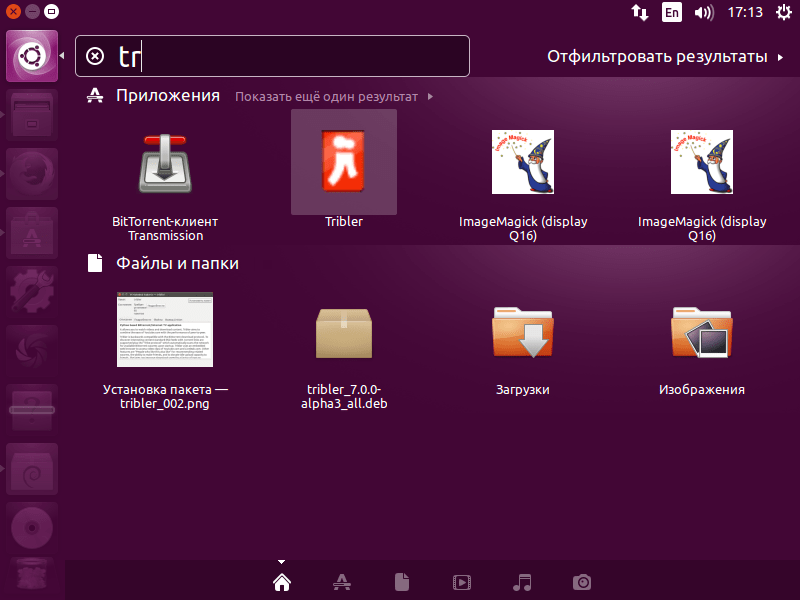
Установка ПО через PPA репозиторий:
Находим нужный PPA репозиторий. Заходим в меню Dash и в строке поиска набираем «терминал», открываем
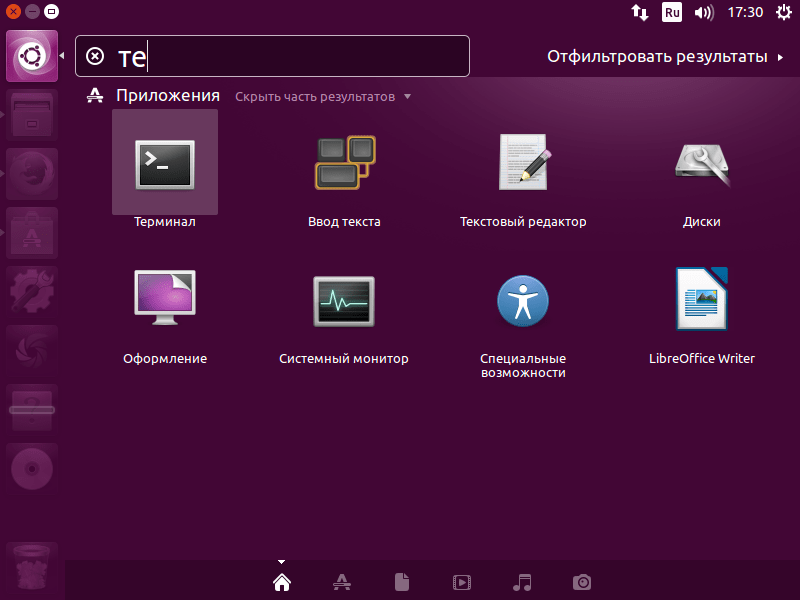
Добавляем PPA репозиторий:
[su_note note_color=»#f7f7f7″ radius=»10″]sudo add-apt-repository ppa:philip5/extra[/su_note]
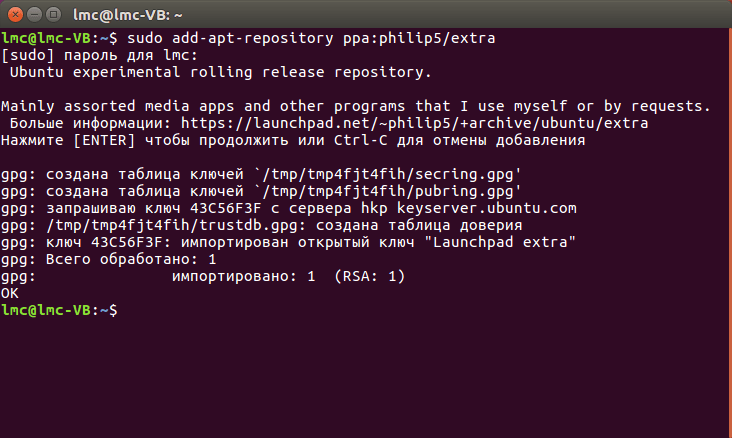
Обновляем индекс пакетов
[su_note note_color=»#f7f7f7″ radius=»10″]sudo apt-get update[/su_note]
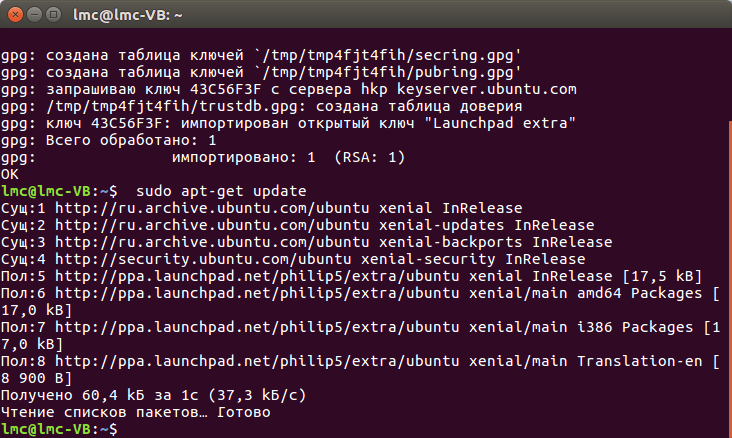
Устанавливаем программу
[su_note note_color=»#f7f7f7″ radius=»10″]sudo apt-get install digikam[/su_note]
Заходим в меню Dash и в строке поиска набираем «название программы»